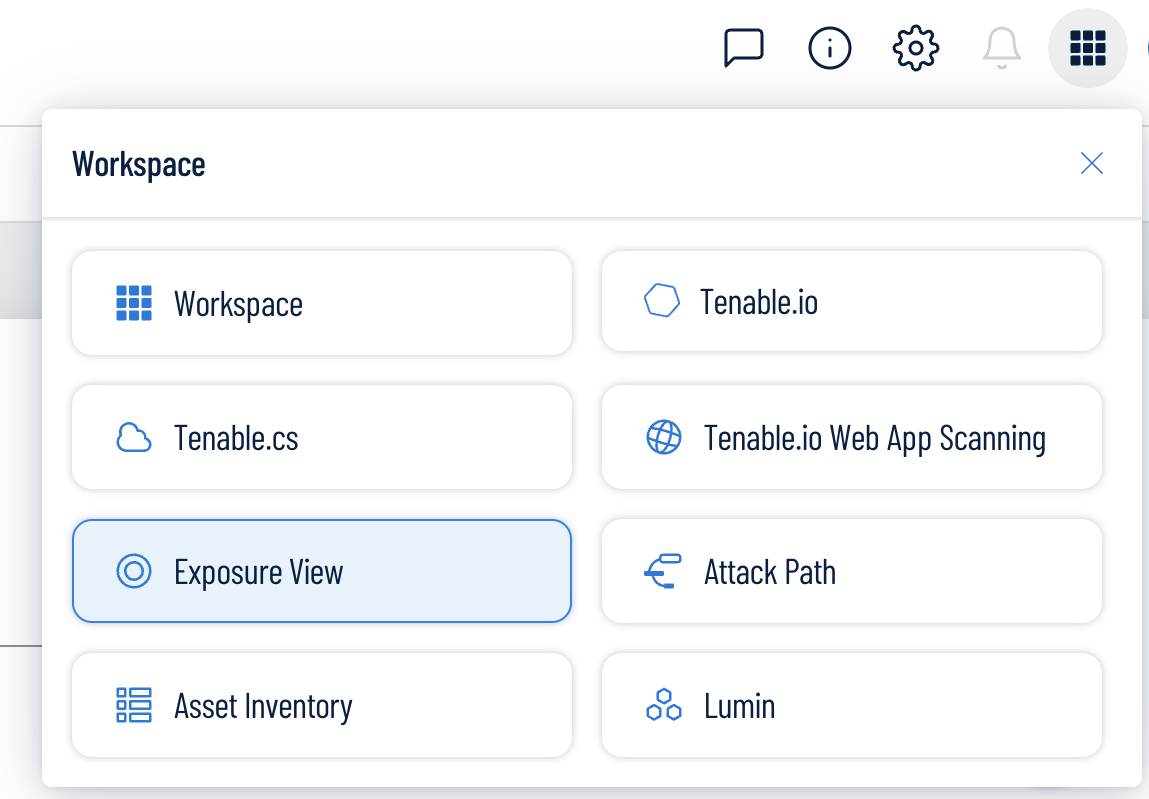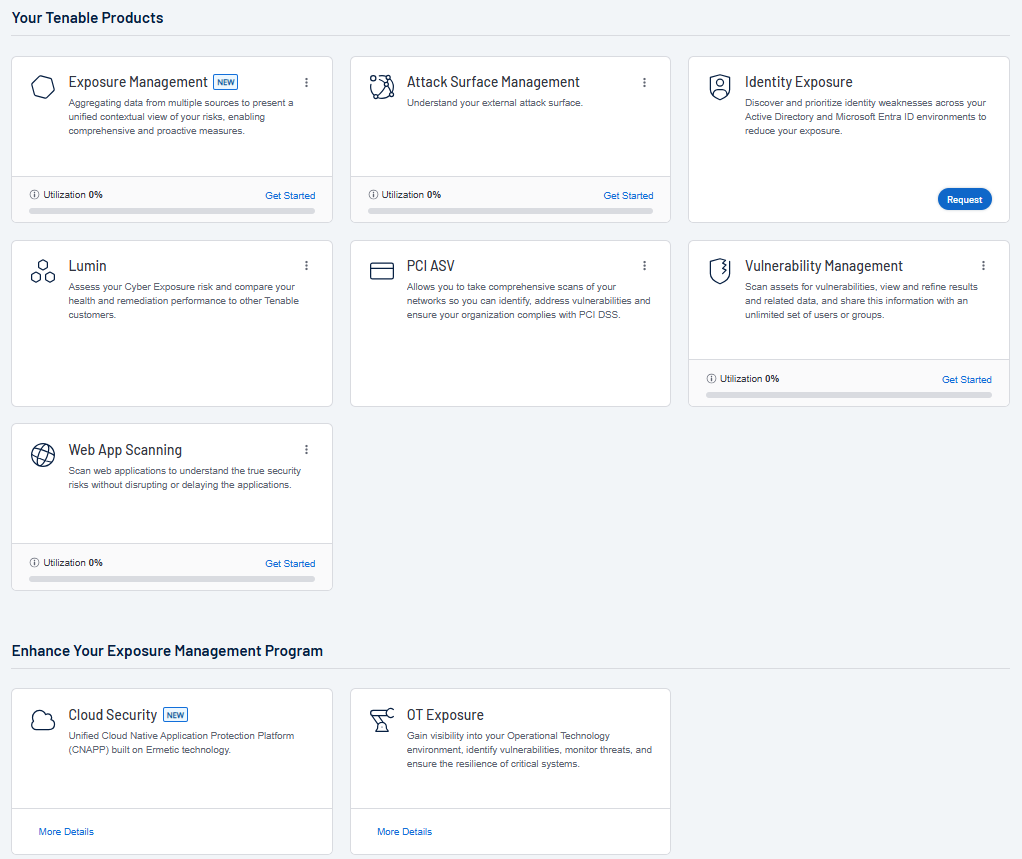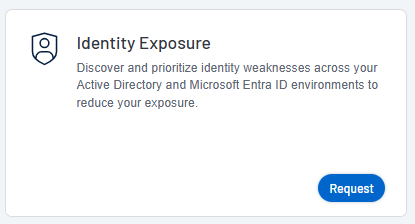Auf den Workspace zugreifen
Wenn Sie sich bei Tenable einloggen, wird standardmäßig die Seite Workspace angezeigt. Auf der Seite Workspace können Sie zwischen den Tenable-Anwendungen wechseln oder eine Standardanwendung festlegen, um die Seite Workspace in Zukunft zu überspringen.
Über das Menü Workspace in der oberen Navigationsleiste können Sie von jeder Seite aus schnell zwischen Ihren Tenable-Anwendungen wechseln.
Workspace-Menü
So öffnen Sie das Menü Workspace:
-
Klicken Sie in einer beliebigen Tenable-Anwendung in der oberen rechten Ecke auf die Schaltfläche
 .
.Das Menü Workspace wird angezeigt.
-
Klicken Sie auf eine Anwendungskachel, um die betreffende Anwendung zu öffnen.
Workspace-Seite
So zeigen Sie die Seite „Workspace“ an:
-
Klicken Sie in einer beliebigen Tenable-Anwendung in der oberen rechten Ecke auf die Schaltfläche
 .
.Das Menü Workspace wird angezeigt.
-
Klicken Sie im Menü Workspace auf Workspaces.
Die Seite Workspace wird angezeigt.
Auf der Seite Workspace können Sie die folgenden Aktionen ausführen:
-
Gegebenenfalls können Sie unten auf einer Kachel den Prozentsatz Ihrer Lizenznutzung für die Anwendung anzeigen. Klicken Sie auf Mehr anzeigen, um direkt zur Seite Lizenzinformationen für die ausgewählte Anwendung zu navigieren.
Tipp: Weitere Informationen zur Funktionsweise von Tenable-Lizenzen und zur Lizenzierung von Assets oder Ressourcen in den einzelnen Produkten finden Sie unter Lizenzierung von Tenable-Produkten. -
 Standardanwendung festlegen:
Standardanwendung festlegen:
Wenn Sie sich bei Tenable einloggen, wird standardmäßig die Seite Workspace angezeigt. Sie können jedoch eine Standardanwendung festlegen, um die Seite Workspace in Zukunft zu überspringen.
Standardmäßig können Benutzer mit den Rollen Administrator, Scan Manager, Scan Operator, Standard und Basic eine Standardanwendung festlegen. Wenn Sie eine andere Rolle haben, wenden Sie sich an Ihren Administrator und fordern Sie unter Mein Konto die Berechtigung Verwalten an. Weitere Informationen finden Sie unter Benutzerdefinierte Rollen.So legen Sie eine Standard-Login-Anwendung fest:
-
Klicken Sie in der oberen rechten Ecke der gewünschten Anwendung auf die Schaltfläche
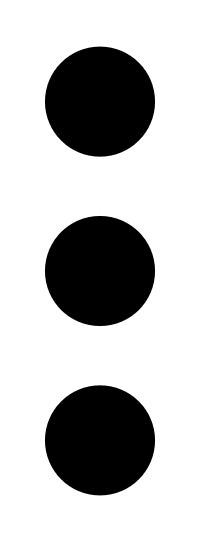 .
.Ein Menü wird angezeigt.
-
Klicken Sie im Menü auf Make Default Login Page (Als Standard-Login-Seite festlegen).
Diese Anwendung wird jetzt angezeigt, wenn Sie sich einloggen.
-
-
 Standardanwendung entfernen:
Standardanwendung entfernen:
So entfernen Sie eine Standard-Login-Anwendung:
-
Klicken Sie in der oberen rechten Ecke der zu entfernenden Anwendung auf die Schaltfläche
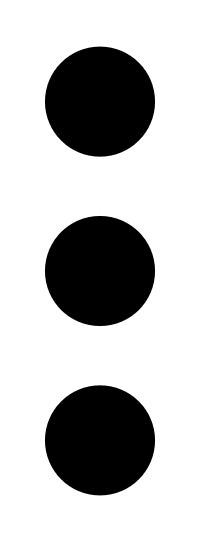 .
.Ein Menü wird angezeigt.
-
Klicken Sie auf Remove Default Login Page (Standard-Login-Seite entfernen).
Wenn Sie sich jetzt einloggen, wird die Seite Workspace angezeigt.
-
-
 Zugriff auf eine Tenable-Anwendung anfordern:
Zugriff auf eine Tenable-Anwendung anfordern:
Für einige Anwendungen, wie z. B. Tenable Identity Exposure, müssen Sie Zugriff auf die Anwendung anfordern. Sie können dies direkt über die Seite Workspace tun.
So fordern Sie Zugriff auf eine Tenable-Anwendung an: